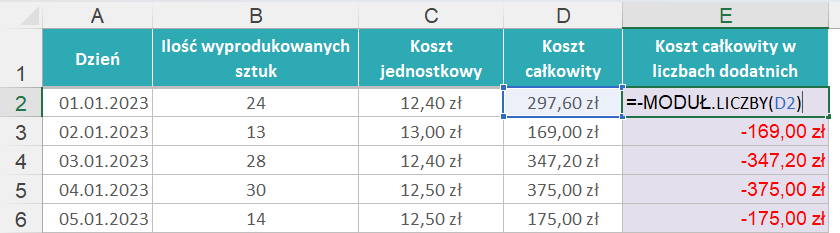Excel wartość bezwzględna
Wartość bezwzględna jest często wykorzystywana w Excelu różnych zastosowaniach biznesowych. Ponadto, używana jest w różnych dziedzinach matematyki i naukowych, takich jak geometria, analiza matematyczna, fizyka czy statystyka.
SPIS TREŚCI
Czym dokładnie jest wartość bezwzględna w Excelu i nie tylko?
Krótka definicja
Wartość bezwzględna to po prostu odległość danej liczby od zera. Bez względu na to, czy liczba jest dodatnia czy ujemna, jej wartość bezwzględna zawsze jest dodatnia. Na przykład, wartość bezwzględna liczby -3 to 3, ponieważ -3 znajduje się 3 jednostki od zera w lewo, a wartość bezwzględna liczby 3 to również 3, ponieważ 3 znajduje się 3 jednostki od zera w prawo.
Sposób zapisywania wartości bezwzględnej
Wartość bezwzględna jest zapisywana za pomocą symbolu pionowej kreski (|x|), gdzie „x” to liczba, dla której obliczamy wartość bezwzględną. Symbol ten oznacza, że należy wziąć wartość bezwzględną z liczby „x”, czyli odległość tej liczby od zera na liczbowej osi. Na przykład, wartość bezwzględna liczby -5 zapisywana jest jako |-5| i jest równa 5, ponieważ -5 znajduje się 5 jednostek od zera na lewo. Wartość bezwzględna liczby 5 zapisywana jest jako |5| i jest również równa 5, ponieważ 5 znajduje się 5 jednostek od zera na prawo.
Moduł liczby, czyli wartość bezwzględna
Wartość bezwzględną liczby nazywa się również modułem liczby. Są to synonimy.
Jaka funkcja w Excelu oblicza wartość bezwzględną?
Funkcja w Excelu, która oblicza wartość bezwzględną z liczby lub komórki, to funkcja MODUŁ.LICZBY.
Możesz użyć tej funkcji, aby uzyskać wartość bezwzględną liczby, co oznacza, że wynik zawsze będzie dodatni. Na przykład, funkcja MODUŁ.LICZBY(-5) zwróci wynik 5.
Wartość bezwzględna w Excelu po angielsku
Wartość bezwzględna w Excelu liczona jest za pomocą funkcji MODUŁ.LICZBY. Jej odpowiednik w angielskiej wersji to ABS (po angielsku wartość absolutną określa się jako „absolute”).
Przykłady zastosowania wartości bezwzględnej w Excelu
Koszty podane jako liczby ujemne
Wyobraź sobie, że system generuje dane do Excela, w taki sposób, że koszty podawane są jako liczby ujemne. Twoje formuły potrzebują kosztów podanych jako liczby dodatnie. Możesz więc użyć MODUŁ.LICZBY.
W przykładzie poniżej widać tabelę z danymi dotyczącymi kosztów produkcji pewnych produktów. Koszty jednostkowe podane są w liczbach ujemnych, więc koszty całkowite również są ujemne. W osobnej kolumnie wyliczamy wartość bezwzględna za pomocą excelowej funkcji MODUŁ.LICZBY – i wszystkie zamieniają się na dodatnie.
Rysunek 1. Wyliczanie wartości bezwzględnej dla kosztów podanych jako ujemne.
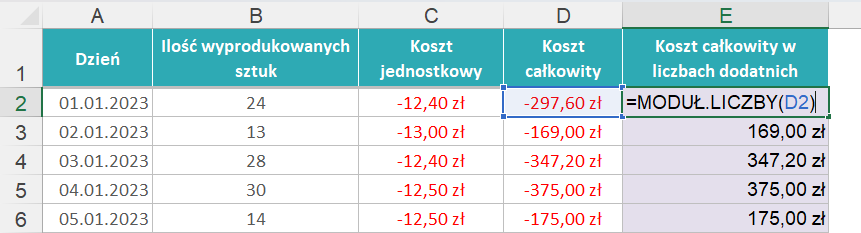
Niedokładność prognozy biznesowej
W tym przypadku mamy do czynienia z prognozowaniem pewnych wartości – może to być przychód, zysk, wielkość zatrudnienia lub cokolwiek innego, istotnego dla tej firmy. Chcemy policzyć jak „bardzo” pomyliliśmy się przy prognozowaniu – czyli chcemy policzyć jaka jest różnica między prognozą a faktycznymi wartościami. Nie jest dla nas istotne teraz „w którą stronę” się pomyliliśmy (na plus, czy na minus), ale jak bardzo się pomyliliśmy – żeby móc ocenić skuteczność prognozy.
W przykładzie poniżej mamy prognozę dotyczącą wielkości zatrudnienia w różnych oddziałach firmy. Liczymy różnicę miedzy prognozą, a rzeczywistością – czasem wychodzi dodatnia, a czasem ujemna. Potrzebujemy jednak mieć podaną ją w wartościach dodatnich bo w ostatniej kolumnie („Precyzja”) generuje się komentarz na tej podstawie. Wartość bezwzględną liczymy więc w naszym arkuszu Excela z różnicy, czyli z „B2-C2”.
Rysunek 2. Wyliczanie niedokładności prognozy w formie wartości bezwzględnej.
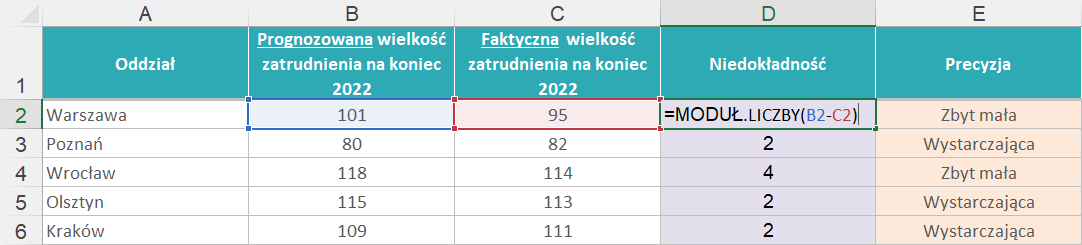
Zamiana wszystkich liczb w Excelu na ujemne za pomocą wartości bezwzględnej
Wiemy, że funkcja MODUŁ.LICZBY zamienia w Excela wartości ujemne na dodatnie, ale czy da się zamienić dodatnie na ujemne? Można.
Wyobraźmy sobie sytuację analogiczną do tej z rysunku 1, ale tym razem mamy podane koszty jako dodatnie, ale chcemy je mieć w liczbach ujemnych (np. dlatego, że formuły naszego arkusza do prawidłowych obliczeń „potrzebują” kosztów podanych jako ujemne).
Wystarczy policzyć wartość bezwzględną, a przed funkcją postawić znak minusa – w ten sposób zamieniamy wszystkie liczby na dodatnie, a minus zamieni je wszystkie na ujemne.
Rysunek 3. Zamiana w Excelu liczb na ujemne za pomocą wartości bezwzględnej